⇣ Содержание

|
Опрос
|
реклама
Самое интересное в новостях
ASUS SABERTOOTH Z87: Мисс Haswell — 2013
⇡#ВведениеМатеринская плата собственной персоной Платы серии The Ultimate Force всегда приковывали к себе взгляды. Даже если вам не нужна была их выдающаяся надежность и расширенная пятилетняя гарантия, признайте, они вызывали неподдельный интерес. Причина этого находится буквально на поверхности, точнее говоря, над поверхностью самой платы — пластиковая броня, обеспечивающая особый микроклимат для особых компонентов. Полевые транзисторы, дроссели и конденсаторы, решившие связать свою судьбу с черным текстолитом саблезубой, прошли жесточайший отбор и будут с ней до нескорого конца. Если бы мы решили всерьез проверить ее жизнестойкость, то к моменту выхода статьи вы бы, вероятно, собирались сменить свой Broadwell на Haswell-E и не стали бы читать материал. Так что в этом вопросе доверимся ASUS. Пока же плата представляет собой необычную новинку, которая может похвастаться не только новым процессорным разъемом и чипсетом. Впервые кто-то догадался защитить всю заднюю поверхность крепкой металлической пластиной, благодаря которой случайно повредить плату сможет только действительно неординарный человек. Интересно? Нам тоже. ⇡#Спецификации материнской платы ASUS SABERTOOTH Z87
Расположение элементов на плате ⇡#Упаковка и комплектацияКоробка и процессор для понимания масштаба Коробка платы внушает уважение строгостью оформления. На лицевой стороне нет кричащих заявлений о многократном превосходстве над конкурентами, нет попытки перечислить все уникальные возможности. Пять лет гарантии, поддержка SLI/Crossfire, интерфейса HDMI и Windows 8 — вот все, что упомянуто спереди. Конечно, есть еще название и логотип TUF. В некоторой степени уместно сравнение с дорогим изданием книги в твердом переплете. Покупатель выбирает эту плату не в последнюю секунду, выцепив внимательным взглядом из пары десятков цветастых коробок, он делает осознанный выбор еще до посещения магазина и приходит в него, чтобы приобрести желаемое. Задняя сторона коробки Если перевернуть коробку, можно в общих чертах узнать о самых важных отличиях представителя серии The Ultimate Force: Thermal Armor, TUF Fortifier, Thermal Radar 2 и Dust Defender. Мы рассмотрим их более подробно чуть позже. Кроме того, нашлось место для изображения платы, ее интерфейсной панели, а также таблицы спецификаций, если вдруг выбор пал на нее уже в магазине. Комплект поставки россыпью Освободив материнскую плату, обнаруживаешь внутри несколько пакетов с аксессуарами, коих действительно много:
Документы и программы Естественно, мы получаем англоязычную инструкцию и диск с необходимым софтом. Помимо этого, производитель приложил пару брошюрок об установке комплектных аксессуаров и особенностях гарантии, а также сертификат с перечнем тестов, которые прошли компоненты материнской платы. Сокет Несмотря на приковывающий взгляд объемный панцирь, начнем обзор слегка нетипично, с процессорного разъема: инженеры Intel снова сделали это. В этот раз мы не досчитались целых пяти контактов. Само собой, «ключи» на сокете тоже переместились, чтобы у недоверчивых пользователей не возникло желание пристегнуть к новой материнской плате свой любимый процессор второго или третьего поколения архитектуры Core. Или наоборот, установить в свою любимую ASUS SABERTOOTH Z77 какой-нибудь свежий Haswell. Материнская плата ASUS SABERTOOTH Z87 Вернемся к плате, внешний вид которой пока еще не стал столь же повсеместным, как использование черного текстолита или твердотельных конденсаторов. В данный момент только изделия серии The Ultimate Force от ASUS имеют специальный пластиковый кожух, именуемый Thermal Armor. «Броня» не только защищает от пыли, но и направляет воздушные потоки к тем местам платы, которые больше всего нуждаются в охлаждении. TUF Fortifier Крепится все это великолепие при помощи металлической пластины, распростершейся на всю заднюю поверхность материнской платы. И да, она тоже имеет фирменное наименование — TUF Fortifier. Придумано это не только для того, чтобы было удобно прикручивать пафосный пластик к текстолиту. Эта же пластина является радиатором для части транзисторов фаз питания процессора, делает плату устойчивой к скручиваниям и перекосам при монтаже, удобной для использования в качестве открытого тестового стенда, а также весьма необычной, в конце концов. При случае посмотрите на видеокарты серии DirectCU. Задраить люки! Водрузив на законные места все приложенные антипылевые заглушки, можно повысить эстетическую привлекательность и без того красивой платы. Чтобы еще больше усилить впечатление от платы, данное новшество назвали Dust Defender. В этой самой «термоброне» нашлось место для размещения сразу двух вентиляторов. Маленьких, предсказуемо назойливых на максимальных оборотах, 35-миллиметровых вентиляторов производства SUNON. Под них на материнской плате даже выделены две персональные 3-контактные колодки (остальные четырехконтактные). Один из ветродуев довольствуется внутрисистемным воздухом, второй пошел дальше и получил выделенный воздуховод в интерфейсной панели, который при желании можно закрыть противопылевым фильтром. Ради этого пришлось отказаться от портов DVI и VGA, но мы сейчас рассматриваем современную и не самую дешевую материнскую плату, поэтому на отсутствие устаревающих видеоинтерфейсов легко можно закрыть глаза. Flow Valve Кстати, на радиаторах подсистемы питания процессора можно увидеть ползунки. Они сдвигают шторки, которые позволяют управлять потоком воздуха. В закрытом состоянии обдуву мини-вентилятором подвергается только радиатор VRM, в открытом немного достается и околосокетному пространству. Также не лишним будет упомянуть, что воздух направляется внутрь системного блока — это может спровоцировать паразитные завихрения и несколько повредить общей температуре в системном блоке. Все время, пока мы осматривали плату, взгляд не вырывал из ее дизайна каких-либо нарочито выделенных элементов, кроме неприлично большого и страшненького зеленого светодиода, показывающего наличие подключенного питания. Сочетание цветов давно обкатано на предыдущих представителях серии, поэтому ничего не выскакивает из общей концепции надежности и стабильности. Некоторым подобная расцветка может напомнить о кулерах производства небезызвестной Noctua, причем не случайно. Она взяли на вооружение подобную цветовую схему раньше, чем ASUS. Нам кажется, что при использовании кулера вышеупомянутой фирмы можно получить весьма согласованную в плане дизайна систему. Вид спереди Вид сзади Снимем с платы лишнюю одежду и познакомимся поближе. Для этого пришлось открутить острой и тонкой отверткой огромное количество винтиков и саморезов. Железка-бэкплейт — 370 граммов металла Слоты памяти На плате имеется четыре слота DDR3. Каналов, очевидно, два. Цвета слотов не дадут ошибиться при размещении модулей. Всего ASUS SABERTOOTH Z87 может принять 32 Гбайт памяти с частотами вплоть до 1600 МГц без всяких звездочек и примечаний, которые при помощи любимой маркетологами пометки O.C. превращаются во внушительные 3,2 ГГц. Защелки располагаются только с одной стороны, делая процесс фиксации более удобным. Волшебная кнопка Рядом со слотами нашла свое место кнопка MemOK!, позволяющая согласовать работу модулей памяти в случае неудачного запуска. Индикатором проблем с оперативной памятью может служить одноименный светодиод: горит — значит что-то не так. Еще три его коллеги разместились поблизости от процессорного разъема, верхнего слота PCI-express и портов SATA. В некотором роде они могут заменить индикатор POST-кодов: в случае проблемы с одним из основных узлов соответствующий ему светодиод будет излучать яркий красный свет. Основная микросхема Super I/O Вспомогательная микросхема Помимо упомянутых выше трехконтактных разъемов для собственных вентиляторов, на плате нашли место еще шесть, поддерживающие ШИМ-управление. Следуя за передовиками кулеростроения, ASUS определила два из них как процессорные. Оставшиеся четыре — для системных вентиляторов. За управление скоростью вращения отвечает микросхема Nuvoton NCT6791D, попутно заведующая мониторингом температур и напряжений. NCT7802Y того же производителя, судя по всему, приглядывает за дополнительными внешними термопарами. Рядом с ней нашел место Tprobe-чип ASP0911. Раз уж мы затронули животрепещущую тему охлаждения, отметим, что при помощи идущего в комплекте софта можно назначить алгоритм работы любого вентилятора, привязав его к любому термодатчику. С учетом их обилия на самой печатной плате и еще трех произвольно располагаемых — просто замечательно! Столь большое количество термодатчиков не могло быть не замечено маркетологами, поэтому эта особенность платы тут же получила название Thermal Radar 2. К сожалению, чтобы увидеть полную картину температур, придется устанавливать фирменную утилиту (входит в состав AI Suite III). В UEFI BIOS саблезубой, в отличие, например, от интерфейса ASRock Z77 OC Formula, эта информация никак не представлена. Слоты PCI Express Слотов расширения на плате шесть: по три PCI-e x16 и PCI-e x1. О старом, добром PCI с этого момента, пожалуй, можно не вспоминать. Первые два «полноценных» PCI-Express относятся к третьему поколению интерфейса, что предопределяет их высокую пропускную способность. Верхний имеет в своем распоряжении все 16 физических линий для передачи данных, средний довольствуется восемью, нижний, хоть и выглядит аналогично, обладает лишь четырьмя. Междуслотие Для того чтобы дать возможность нескольким графическим адаптерам использовать все шестнадцать линий PCI-e от процессора, инженеры ASUS разместили между слотами несколько мультиплексоров ASM1480 и ASM1440. Правильное решение: паре слотов дается полная поддержка PCI-e Gen 3, остальным вполне хватит и шины второго поколения. Соответственно, доступные режимы работы можно описать так: или x16, или x8/x8, или x8/x4/x4. Последний режим уместен только для графических процессоров AMD, к тому же использование трех видеокарт по последней формуле автоматически лишит вас всех разъемов PCI-e x1 и eSATA. Сэкономили на коммутаторе, ничего не скажешь… А еще PCB содержит лишь четыре слоя (это так, к слову). Расстояние между первыми двумя PCI-e x16 предусмотрительно большое. Третий, используемый крайне редко, может быть перекрыт высокой системой охлаждения в случае установки тандема видеокарт. Аудиоконтроллер Realtek ALC1150 В качестве аудиокодека выбран новый чип Realtek ALC1150. Отбросив занимательный факт совпадения номера кодека и количества контактов в сокете, попробуем понять, что же представляет собой звуковая подсистема. Волшебных конденсаторов или экранирующих дорожек нами обнаружено не было, все совершенно обыкновенное. Тем не менее для нового чипа заявлено соотношение сигнал/шум на уровне 115 дБ (вот и раскрылась тайна маркировки), что должно быть предпосылкой для отличного звучания. В инструкции к материнской плате между тем сообщается о значении SNR на уровне 112 дБ. То ли ошибка, то ли инженеры самокритично относятся к топологии собственной разработки: чип находится весьма далеко от аудиоразъемов. Ввиду этого недоверчивые, эстеты или просто люди с практическим подходом к аудиотехнике выведут звук через S/P-DIF или HDMI/DP. Питание подводится дуэтом разъемов: 24-pin ATX и 8-pin CPU. Последний расположен на самом краю платы фиксатором вверх, что позволяет вынимать кабель из разъема, не прибегая к помощи отверток, пинцетов и высказываний в адрес инженеров. SATA-порты Дисковая подсистема со времен Z77 претерпела значительные изменения. Теперь у нас в распоряжении шесть предоставленных чипсетом полноценных SATA-портов третьей версии! Естественно, поддерживается RAID уровней 0, 1, 5 и 10. Все порты размещены параллельно материнской плате, что исключает конфликты с длинными платами расширения. Рядом видна гребенка для подключения дополнительных USB 3.0-портов. SATA3-контроллер ASMedia ASM 1061 Тем не менее без пары дополнительных контроллеров ASMedia ASM 1061 не обошлось. Один дает еще два внутренних порта, а второй — пару полноскоростных eSATA. Чипсет Intel Z87 Express В стане USB 3.0 тоже праздник. Полноценные четыре порта от Z87 выведены на заднюю панель, еще два можно получить, подключившись к колодке рядом с разъемами SATA. Дополнительные контроллеры в данном случае не использованы. Не забыты и медленно сдающие позиции USB 2.0. Четыре порта доступны сразу, еще четыре в виде внутренних разъемов ждут свою вторую половинку. Отметим, что теперь все без исключения порты поддерживают xHCI. Сетевой контроллер Intel WGI217V Сеть предоставлена фирменным решением — Intel WGI217V. Три дополнительных контроллера (SATA3, eSATA, LAN) и три порта PCI-e x1 не позволили оставить полноценные четыре линии нижнему слоту x16. В UEFI BIOS есть соответствующая опция, регламентирующая его работу. Внутренние колодки разъемов По нижнему краю материнской платы распределились почти все внутренние разъемы интерфейсов. Колодки для подключения вентиляторов из перечисления традиционно опустим. Слева направо представлены: контакты подключения передней аудиопанели, TB_HEADER, S/P-DIF, LPC_DEBUG, контакты для термопар, TPM, две колодки USB 2.0, выводы DRCT и разъемы подключения кнопок/индикаторов корпуса. Среди этого обилия контактов замаскировались светодиод, показывающий наличие питания, перемычка CLR CMOS и кнопка DirectKey для включения с последующим входом в BIOS. Активировав соответствующую опцию, пользователь может сделать из нее обычную кнопку включения — отдельных кнопок включения, перезагрузки и сброса CMOS нет, что весьма и весьма печально. Столь пылезащищенная плата, обладающая собственной металлической пластиной для придания жесткости, была бы отличной основой для использования в качестве открытого тестового стенда. Без минусов не обошлось: гребенки TB_HEADER и LPC_DEBUG не упоминаются в инструкции, а кнопка DirectKey находится в окружении высоких контактов, поэтому ее неудобно нажимать. Задняя панель разъемов На заднюю панель ASUS SABERTOOTH Z87 вынесены: четыре USB 2.0; кнопка BIOS Flashback; пара USB 3.0 и eSATA; оптический аудиовыход, HDMI и DisplayPort; еще два USB 3.0 и сетевой порт; шесть разъемов mini-jack. На заглушке интерфейсной панели один из USB-портов обведен белой рамкой — он используется при восстановлении BIOS и для быстрой зарядки мобильных устройств. От PS/2 отказались полностью, не оставив даже комбинированного варианта. ⇡#Подсистема питанияПреобразователь питания ЦП Преобразователь питания ASUS SABERTOOTH Z87 выглядит вполне обычно. PWM-контроллер фаз питания ЦП Как и положено настоящей плате от ASUS, истинное название ШИМ-контроллера скрыто за шифром ASP1251. Тем не менее визуальный осмотр показывает наличие восьмифазной системы питания, построенной по традиционной схеме. То есть никаких микросхем DrMOS, никаких транзисторов NextFET — используются самые обычные транзисторы. Фазы вблизи Каждая фаза состоит из драйвера IR3535 от International Rectifier и тройки транзисторов производства ON Semiconductor. В верхнем плече используется 4955N, в нижнем — 4937N. Таким образом, каждая фаза способна пропустить через себя почти полсотни ампер тока (предельный режим для 4955N), чего при правильном охлаждении должно хватить для запуска «Хасфейлов» в космос. В соответствии с особенностями питания новых процессоров все фазы одинаковы — они поставляют напряжение одного номинала. Теперь без помощи со стороны производителя инструментально измерить получится только его. Дальнейшее преобразование выполняет встроенный в ЦП VRM. Преобразователь питания ОЗУ Питанием рулит очередной перемаркированный в ASP1103 неопознанный ШИМ-контроллер. Фаз питания две, обе состоят все из тех же транзисторов, разве что теперь они соображают без третьего. Радиаторы платы Радиаторы платы После множества тестов на ум приходит мысль, что охлаждению преобразователя питания процессора на данной плате оказали слишком много чести. Два радиатора общим весом 130 грамм, соединенные тепловой трубкой, остаются едва теплыми даже при легком бризе над ними. Для этого нужно, правда, снять пластиковую скорлупу. Если не озадачиваться подобными манипуляциями (классно же смотрится!), при долгой нагрузке преобразователь питания прогревается до пятидесяти с небольшим градусов, оставаясь вдали от зоны дискомфорта. Раскрученный до семи тысяч оборотов персональный вентилятор отыгрывает у «раздетой» платы всего несколько градусов, что ставит под сомнение необходимость его существования. Ах да! Еще эта пластиковая надстройка, возвышающаяся на добрых четыре сантиметра над платой, не дает установить GlacialTech Igloo H58 так, чтобы поток воздуха шел горизонтально. Металлопластиковый радиатор чипсета Z87 весит 68 грамм и не менее успешно справляется с отводом тепла. Тепловыделение нового набора логики от Intel составляет всего четыре ватта, поэтому большего не требуется. TPU EPU Едва не забыли упомянуть о чипе TPU. Он, естественно, на месте. При активированных опциях энергосбережения материнская плата становится довольно экономичной, но для того, чтобы сделать какие-либо более полезные выводы, нужно сравнить ее с решениями конкурентов. ⇡#UEFI и AI Suite 3Микросхема BIOS Микропрограмма разместилась на 64-мегабитном чипе Winbond W25Q64FV неподалеку от батареи. Благодаря размещению в «кроватке» он с легкостью может быть заменен аналогичным (целесообразность подобного мероприятия оставим на совести пользователя). На момент тестирования последней версией BIOS была 1007 от 17 мая, поэтому будем рассматривать именно ее. Напомним, что настройки предварительно были сброшены на значения по умолчанию, лишь в некоторых местах (для наглядности) выбрано что-то иное. При входе в BIOS пользователь видит страницу-агрегатор основных параметров системы — это так называемый EZ MODE. Разобраться в нем не составит труда даже неподготовленному человеку, тем более что поддерживается читабельный русский язык. Нас же больше интересует не созерцательная, а практическая часть. Незамедлительно жмем F7 и отправляемся в ADVANCED MODE. Первой по порядку, вопреки традициям, идет не вкладка Main. Нет, то есть открывается первой именно она, но слева от нее появилась совершенно новая классная штука — избранное. Теперь любой конечный пункт меню можно нажатием клавиши F4 или кликом правой кнопкой мыши переместить в этот замечательный раздел для быстрого изменения значений. Со времени введения Shortcuts (доступных, кстати, по F3) идея буквально витала в воздухе, и вот, наконец, ее реализовали. Очень, очень здорово. При обновлении версии BIOS список уничтожается. Это же относится к добавленным Shortcuts. Снова ненадолго отложим погружение в дебри BIOS, чтобы рассказать еще о двух новшествах, введенных в микропрограмму: логе действий и заметках. Первый хранит изменения, сделанные вами во время предыдущего путешествия по BIOS, а также отображается при выходе с помощью Save and exit, показывая, что именно вы успели изменить в настройках. Совместно с возможностью делать скриншоты и экспортировать данные в текстовом виде на флеш-накопители, эта особенность может ускорить появление более информативных инструкций по разгону пока еще новой платформы. Также всегда можно посмотреть, что изменила материнская плата при выборе автоматического разгона. Вторая особенность — заметки. Начав комментировать свои действия, вы через пару-тройку месяцев не будете гадать, почему выставили частоту BCLK именно на значение 100,5 МГц, а тот-самый-субтайминг-с-незапоминаемым-названием больше не будет беспокоить вас в страшных снах. Заметки не стираются даже при обновлении версии микропрограммы. Нам доступны 18 строк по 50 символов. Возвращаемся к стандартному плану обхода. Вкладка Main содержит информацию о версии UEFI BIOS, данные о чипсете, частоте ЦП, количестве и частоте работы памяти. Здесь же можно переключить язык и настроить дату/время. Никуда не исчезла и защита паролем. Раздел Ai Tweaker вобрал в себя все, что может понадобиться для разгона процессоров Haswell. Да что уж там говорить, он собрал значительно больше, чем требуется для разгона. По крайней мере на данный момент, пока эмпирическим путем не будет выяснено, на что влияет какой параметр. Регулировке напряжений следует уделить особое внимание — для некоторых напряжений, помимо привычных Override и Offset, появился новый режим Adaptive. Настолько новый, что о нем не сказано в инструкции. Его суть в установке фиксированного напряжения при активации Turbo Boost, а в остальное время используется смещение относительно стандартного для ЦП значения. Диапазоны изменения методом Override приведены в таблице ниже. Активация пункта Extreme OV ничего не меняет — видимо, проглядели.
Также есть ряд напряжений, задать которые можно, только если выбрать знак и величину смещения: CPU System Agent Voltage, CPU Analog I/O Voltage, CPU Digital I/O Voltage. Их и все напряжения, которым доступен этот режим изменения, можно корректировать в обе стороны на величину от 0,001 до 0,999 с интервалом 0,001 В. Данный подраздел позволяет управлять огромным количеством задержек памяти. Эти подразделы позволяют настроить преобразователи питания материнской платы и процессора. В разделе Advanced собраны все настройки интегрированных в плату компонентов. Ничего необычного. Здесь можно посмотреть жизненно важные показатели системы, а также осуществить регулировку скоростей вращения вентиляторов. Множество термодатчиков, разбросанных по поверхности платы, в этом разделе никак себя не проявляют. Помимо приоритета накопителей здесь нашли свое место еще несколько полезных пунктов. Например, DirectKey позволяет переопределить одноименную кнопку в обычную кнопку включения питания, то есть не будет осуществляться автоматический вход в BIOS. Boot logo display позволяет выбрать между кошмарным режимом отображения логотипа и почти приличным. Кроме того, возможен выбор задержки на POST в интервале от 0 до 10 секунд. Напрягает, что эта задержка не отключается при включении кнопкой DirectKey. Чуть ниже можно выбрать режим по умолчанию (EZ или Advanced, произвольную вкладку стартовой сделать нельзя) и отключить ожидание подтверждающего нажатия на F1 в случае ошибки. В разделе Tool доступны утилита обновления микропрограммы с любого накопителя, менеджер профилей пользователя и просмотрщик для данных SPD. Слотов для сохранения восемь, длина названия каждого не может превышать 14 символов. При прошивке новой версии профили стираются, но их можно сохранить на внешнем накопителе. Также доступен удобный способ освежить в памяти параметры модулей ОЗУ. В заголовок раздела не напрасно вынесен фирменный комплект приложений от ASUS. Его использование делает плату гораздо более интересной. Thermal Radar 2 проявляет себя во всей красе. Можно смотреть температуру в девяти различных точках PCB. С другой стороны, не совсем ясно, чему верить: точкам на плате или показаниям в нижней части окна. Большая температура выглядит правдоподобнее. Девяти ключевых точек оказалось недостаточно? Есть три сорокасантиметровые термопары, которые можно закрепить в интересующих местах. Им можно дать название и выбрать иконку. Чуть не забыли: к любому датчику температуры можно привязать обороты любого вентилятора. Да здравствует рационализм в охлаждении! В секции DIGI+ можно на лету изменять параметры работы преобразователя питания ЦП и ОЗУ. После перезагрузки все возвращается на установленные в BIOS значения. Не менее полезна утилита обновления микропрограммы — сама скачает, сама прошьет. При желании можно выбрать изображение, отображаемое при загрузке вместо логотипа TUF. AI Charger+ упрощает и ускоряет зарядку мобильных устройств. Возможна зарядка в спящем режиме и выключенном состоянии. Волшебный порт всего один: нижний USB 3.0 в стойке с разъемом RJ-45. Беспроводные функции требуют Wi-Fi-адаптера, коему в комплекте места не нашлось. В общем и целом — ничего особенного, есть много сторонних приложений, реализующих аналогичную функциональность. В качестве заключения отметим забавный англо-русский интерфейс программы. ⇡#Разгон и стабильностьРазгон системы можно осуществлять из UEFI BIOS и из операционной системы при помощи отдельного приложения TurboV Core. В первом случае к услугам пользователя все мыслимые и немыслимые параметры для процессора и памяти. Кстати, память можно разогнать только отсюда, в операционной системе нельзя изменить ни множитель, ни тайминги. Для ленивых возможен автоматический разгон при помощи множителя или BCLK. Кроме того, по умолчанию активирована опция ASUS Multicore Enhancement, повышающая множитель всех ядер до максимального, который доступен процессору в турборежиме. Спецутилита для разгона TurboV Core пока очень далека от совершенства. Выглядит как альфа-версия, работает примерно так же. Например, некоторые напряжения не отображаются. При клике на стрелки по краям ползунков значения не изменяются. Ввести нужное число с клавиатуры тоже нельзя, возникает ошибка приведения типов. Движения ползунков изменяют значение весьма резко, но случайно можно обнаружить, что клавиатурные стрелки могут изменять требуемую величину с максимально доступной точностью. Про неудобные прокрутки и то, что названия не влезают в ширину столбцов, и говорить нечего. Тем не менее утилита вполне работоспособна, по крайней мере она изменяет напряжения, множитель ЦП и частоту BCLK. Не забудьте, что для ее работы нужно установить драйвер Intel Management Engine (MEI).   В процессе разгона процессоров Haswell пока еще остается достаточно много непознанного, поэтому данные результаты нельзя считать окончательными. Материнская плата позволила процессору заработать с BCLK равной 112,4 МГц, а при переключении «страпа» на 166 МГц и вовсе перешагнуть рубеж в 170 МГц. Тем не менее максимальная частота, на которой система была стабильна, составила лишь 4400 МГц при напряжении 1,255 В, это и послужило причиной выбора ее для проведения тестов.  Дальше множителя 48 процессор отправляться категорически не захотел. Давайте посмотрим, как при частоте 4,4 ГГц и немного повышенном (до 1,3 В) напряжении ведет себя преобразователь питания материнской платы. Для этого выставим напряжение на входе ЦП на 1,72 В и будем замерять его при различных уровнях Load-Line Calibration. Метод измерения soft показывает напряжение, отображаемое утилитой CPU-z (версия 1.64). Ввиду большого разброса напряжений в моменты простоя, указываем только величины при нагрузке. Строки с методом hard – показания мультиметра Victor 86D. Пометки IDLE и LOAD обозначают состояния простоя и полной нагрузки при помощи теста Linpack. FullAuto обозначает выбор CPU Voltage и Load-Line Calibration на усмотрение платы, в этом случае загрузка ОС выпадает с ошибкой.
Как можно видеть, при выборе положения Auto (в разгоне) активируется самый «злой» профиль. Самое близкое к правде значение показывает Level 5, но напряжение Vcore практически всегда остается чуть выше, чем установлено в BIOS. Жаль, что приходится верить показаниям CPU-Z на слово. Система питания оперативной памяти при выбранных в BIOS 1,57 В никакой разницы между Optimal и Extreme не показала. Напряжение всегда завышено: на 11 мВ в простое и на 17 мВ при нагрузке. Полностью автоматический выбор напряжений установил значения на 1,662 и 1,668 В соответственно. ⇡#Тестирование производительности BCLK по умолчанию Частота BCLK при первом запуске составила ровно 100 МГц. Видна работа фирменного «улучшайзера» множителя. Множитель выставлялся на значения 35 и 44 для возможности в будущем сравнить результаты разных материнских плат. В данный момент результаты бенчмарков приведены для сравнения, например, с достижениями платформы LGA1155. Тестовый стенд Оборудование, использованное во время тестов, представлено в таблице ниже.
Результаты синтетических тестов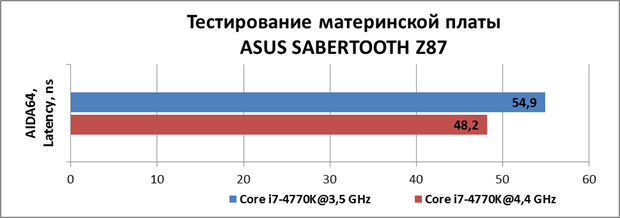 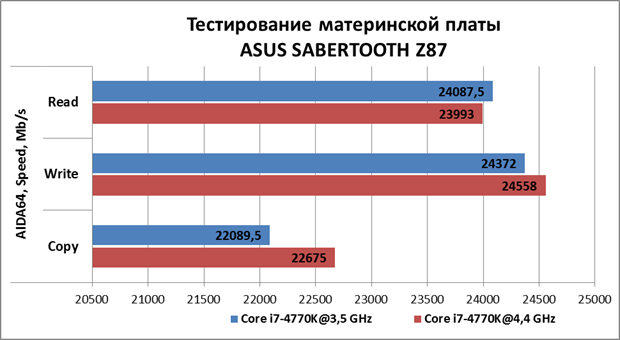 Тесты прикладного ПО 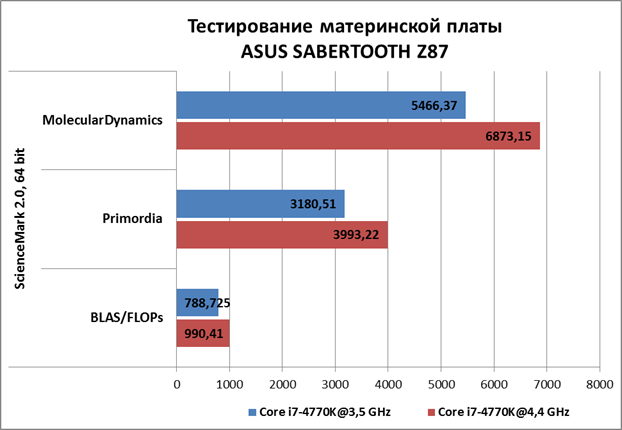  Бенчмарки SuperPI — единственный тест, в котором чем меньше результат, тем лучше.  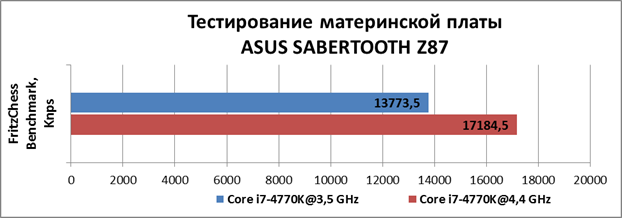 Скорость сжатия данных архиватором WinRAR в однопоточном и многопоточном режимах. 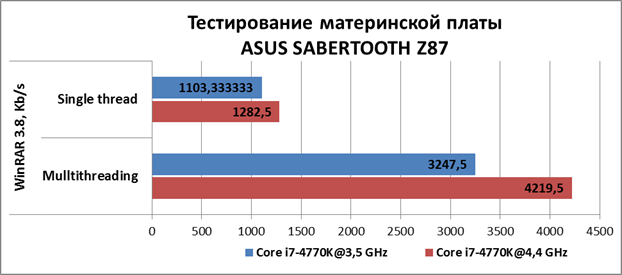 Игровые тесты  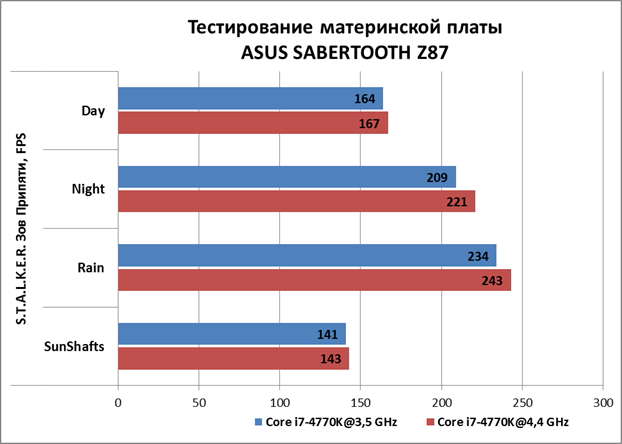 ⇡#Версии и настройки программ, использованных во время тестов (если не указано на графике):
Как можно видеть, результаты в разгоне приблизительно такие же, как у процессоров Sandy/Ivy Bridge, работающих с форой в 100 МГц. Вот только на LGA1155 можно двинуться значительно дальше, а на LGA1150 это все. По состоянию на данный момент, надеемся. ⇡#ВыводыМатеринская плата оказалась практически полной копией своей предшественницы на чипсете Intel Z77 Express. В самом деле, зачем менять то, что успешно работает и неплохо продается? Обновить чипсет, поставить более качественный аудиокодек, сделать металлическую пластину во весь размер PCB и поверх этого натянуть знакомую всем «броню». Знакомую, потому что стоит один раз увидеть плату, она непременно останется в памяти — других таких нет. ASUS SABERTOOTH Z87 подойдет тем, кто устал от кричаще яркого дизайна топовых материнских плат и хочет обеспечить себе бесперебойную работоспособность компьютера на долгие годы. Для этого достаточно один раз собрать систему и забыть про нее: элементная база едва ли не вечная. Не ручаемся, что Haswell — самая подходящая для этого платформа, но, если не предъявлять к ней слишком высоких требований, вполне себе годная. Таким образом, если вас не пугает высокая (около восьми тысяч рублей на момент публикации статьи) стоимость данного изделия, можем смело рекомендовать его в качестве основы мощного и безотказного ПК. Достоинства:
Недостатки:
⇣ Содержание
Если Вы заметили ошибку — выделите ее мышью и нажмите CTRL+ENTER.
|
|||||||||||||||||||||||||||||||||||||||||||||||||||||||||||||||||||||||||||||||||||||||||||||||||||||||||||||||||||||||||||||||||||||||